pixso中可以进行白板文件的创建,比如当你需要进行演示文稿的设计时,那么在pixso中创建一个白板文件之后,在该窗口中即可进行新建演示文稿操作,且提供了多种演示文稿的模板样式,根据自己的创作需求内容来选择模板进行创建,在创建的过程中可以进行自定义添加幻灯片页面编辑内容,当你通过pixso将演示文稿编辑完成之后,还可以直接在pixso中进行演示播放查看效果,下方是关于如何使用pixso制作演示文稿的具体操作方法,如果你需要的情况下可以看看方法教程,希望对大家有所帮助。

1.首先,点击打开pixso,之后在页面上直接点击【新建白板文件】按钮进入。

2.进入到页面之后,在页面的左侧工具栏中,直接将【…】图标进行点击一下。

3.随后即可在旁边弹出一个菜单窗口,在该窗口中将【演示文稿】功能选项进行单击即可。

4.随后在左侧即可出现多种演示文稿的模板,你可以选择自己需要的模板进行新建,或者直接新建一个空白的演示文稿。

5.之后即可在页面上进行编辑自己需要创建的内容,如图所示。

6.并且还可以点击新建的幻灯片下的【+】图标进行新建多张幻灯片,完成编辑之后,点击右上角的演示播放按钮图标。

7.在弹出的子选项中可以选择【幻灯片演示】选项进行幻灯片的放映。

以上就是关于如何使用pixso制作演示文稿的具体操作方法,在pixso中可以进行幻灯片演示文稿的制作,以及可以制作思维导图或者是表格等内容,是一个多功能的实用设计软件,并且操作起来也比较简单,感兴趣的话可以操作试试。
 索尼发布 DualSense 无线控制
索尼发布 DualSense 无线控制 抖音赚钱方法攻略介绍
抖音赚钱方法攻略介绍 他趣靠谱吗
他趣靠谱吗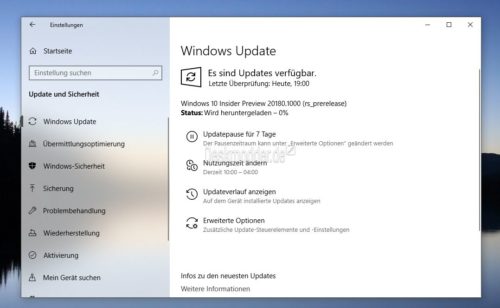 Windows 10 20180可供内部人员
Windows 10 20180可供内部人员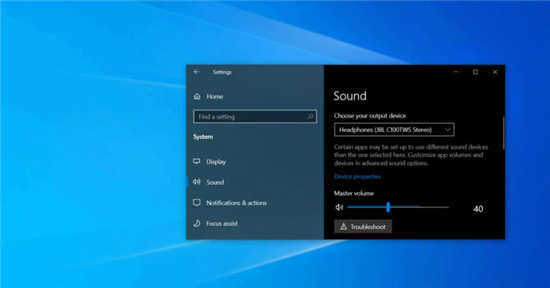 微软在最新更新中修复了
微软在最新更新中修复了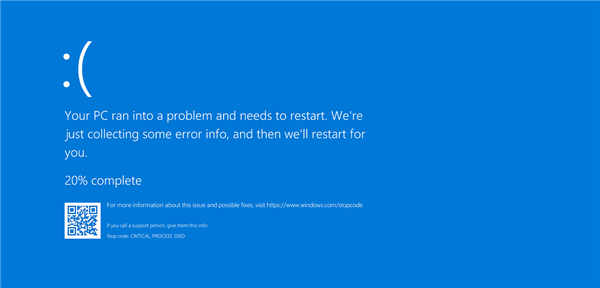 windows11中什么是内核故障
windows11中什么是内核故障 如今网购及网上支付这五
如今网购及网上支付这五 云闪付如何查询卡内余额
云闪付如何查询卡内余额 阳春艺曲最新兑换码礼包
阳春艺曲最新兑换码礼包 航海王热血航线空岛梦中
航海王热血航线空岛梦中 忘川风华录梁红玉灵韵阵
忘川风华录梁红玉灵韵阵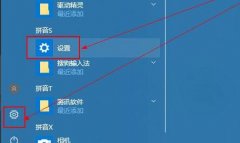 升级显卡驱动win10教程
升级显卡驱动win10教程 三星疑似放弃智能音箱计
三星疑似放弃智能音箱计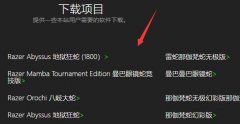 鼠标驱动寻找位置介绍
鼠标驱动寻找位置介绍 机箱噪音大怎么办,机箱
机箱噪音大怎么办,机箱 PotPlayer添加aviSynth滤镜的方
PotPlayer添加aviSynth滤镜的方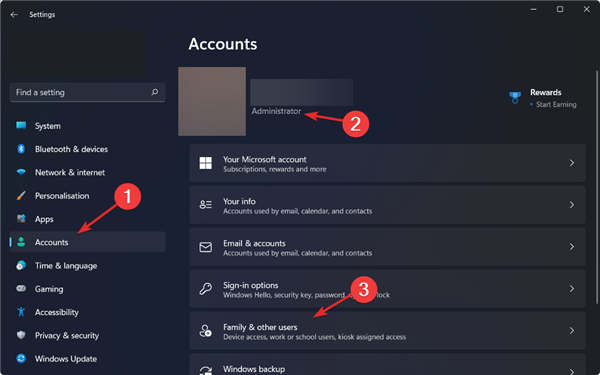 bcdedit修复启动项_在Windo
bcdedit修复启动项_在Windo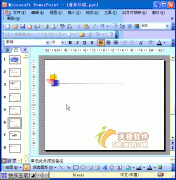 ppt动画教程:绘制图形
ppt动画教程:绘制图形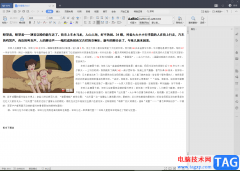 WPS文档插入GIF动图的方法
WPS文档插入GIF动图的方法 纯净版系统win10怎么安装
纯净版系统win10怎么安装 盘点近期值得关注的安卓
盘点近期值得关注的安卓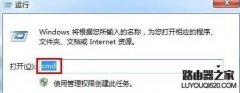 为什么路由器连接不上网
为什么路由器连接不上网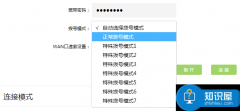 无线路由器认证失败怎么
无线路由器认证失败怎么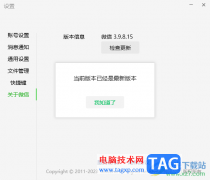
微信是我们平时都在使用的一款聊天工具,大家可以通过这款聊天工具进行添加好友、创建群聊以及发布朋友圈和分享文件等操作,而当你的微信出现新版本的时候,那么就会提示你需要更新版...
30872 次阅读
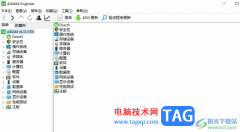
aida64是一款十分全面的软硬件测试软件,用户可以用来查看电脑的具体配置信息,还可以测试电脑的稳定性,使用起来也很方便,里面提供的功能也是很齐全的,因此aida64软件吸引了不少的用户...
20438 次阅读

使用GoldWave会消除人声保留背景音乐吗?本章节就主要介绍了GoldWave消除人声保留背景音乐的操作流程,还不了解的朋友就跟着小编学习一下吧,希望对你们有所帮助。...
74109 次阅读

一些网友表示还不太清楚数据库转换软件64位怎样免费安装及激活的相关操作,而本节就介绍数据库转换软件64位免费安装及激活的简单操作,还不了解的朋友就跟着小编学习一下吧,希望对你...
178526 次阅读

XMind思维导图是非常火热的一款思维导图,在该导图软件中,有很多实用的功能可以供我们使用,一些日常生活中经常需要使用到导图软件进行导图的制作时,很多小伙伴就会选择使用XMind思维...
19913 次阅读

很多小伙伴在选择文档编辑软件时都会将腾讯文档放在首选,因为腾讯文档中的功能十分的丰富,并且操作简单。在腾讯文档中,我们不仅可以编辑文字文档、表格文档等,我们还可以查看PD...
21472 次阅读

photoshop软件是目前非常受欢迎的一款专业性修图软件,这款软件尽管出道很多年了,但是专业性和实用性仍是非常强悍的,大家会使用photoshop软件进行各种图片的一个修图和编辑,比如很多小伙...
114159 次阅读

在各种视频中我们都会听到各种各样的声音,比如视频现场的原声,后期添加的背景音乐和解说词等等。有时候我们在剪辑视频时会发现视频的背景音乐不够长,无法贯穿整个视频,这中情况下...
14905 次阅读
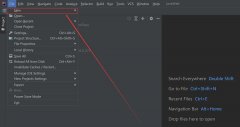
一些网友表示还不太清楚IDEA怎么创建一个静态web项目,而本节就介绍了IDEA新建web项目的方法操作,还不了解的朋友就跟着小编学习一下吧,希望对你们有所帮助。...
128877 次阅读
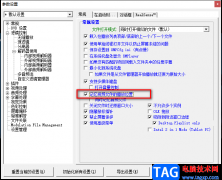
KMPlayer的功能十分的丰富,我们在使用KMPlayer的过程中可以对视频的快进速度、清晰度以及滤镜等多个方面进行设置,还可以根据自己的使用习惯来更改播放页面的大小以及比例,在观看视频的...
39055 次阅读
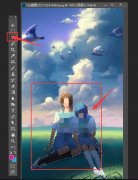
非常多的朋友喜欢使用ps进行处理图片,那么在处理图片的时候,若想将长图转换成横图,该怎么操作呢?在这里小编就为大家带来了ps将长图转换成横图的方法哦,有需要的朋友可以来看看哦。...
103826 次阅读
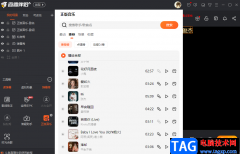
很多小伙伴都喜欢使用斗鱼直播软件观看自己喜欢的主播,也有的小伙伴喜欢在斗鱼直播软件中开启属于自己的直播,对于一些刚刚开始接触直播的小伙伴来说,对直播间的各种操作都不熟悉,...
40824 次阅读
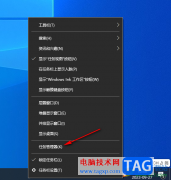
一些小伙伴在操作电脑的时候,发现在win10系统电脑中的任务进程管理器页面中,有多个360安全浏览器正在运行,但是自己明明只打开了一个360安全浏览器软件,却不知道为什么会出现很多个...
19990 次阅读

手机是当下用户必不可少的移动设备,用户现在不管是在哪里,都会将手机带在身边,给用户带来了许多的便利,手机中强大的功能可以帮助用户来解决大部分的事务,为用户避免了不少的麻烦...
146654 次阅读
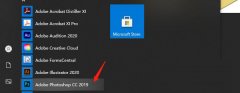
ps直角波浪线怎么画呢,话说不少用户都在咨询这个问题呢?下面就来小编这里看下ps直角波浪线的图文操作步骤吧,需要的朋友可以参考下哦。...
237731 次阅读